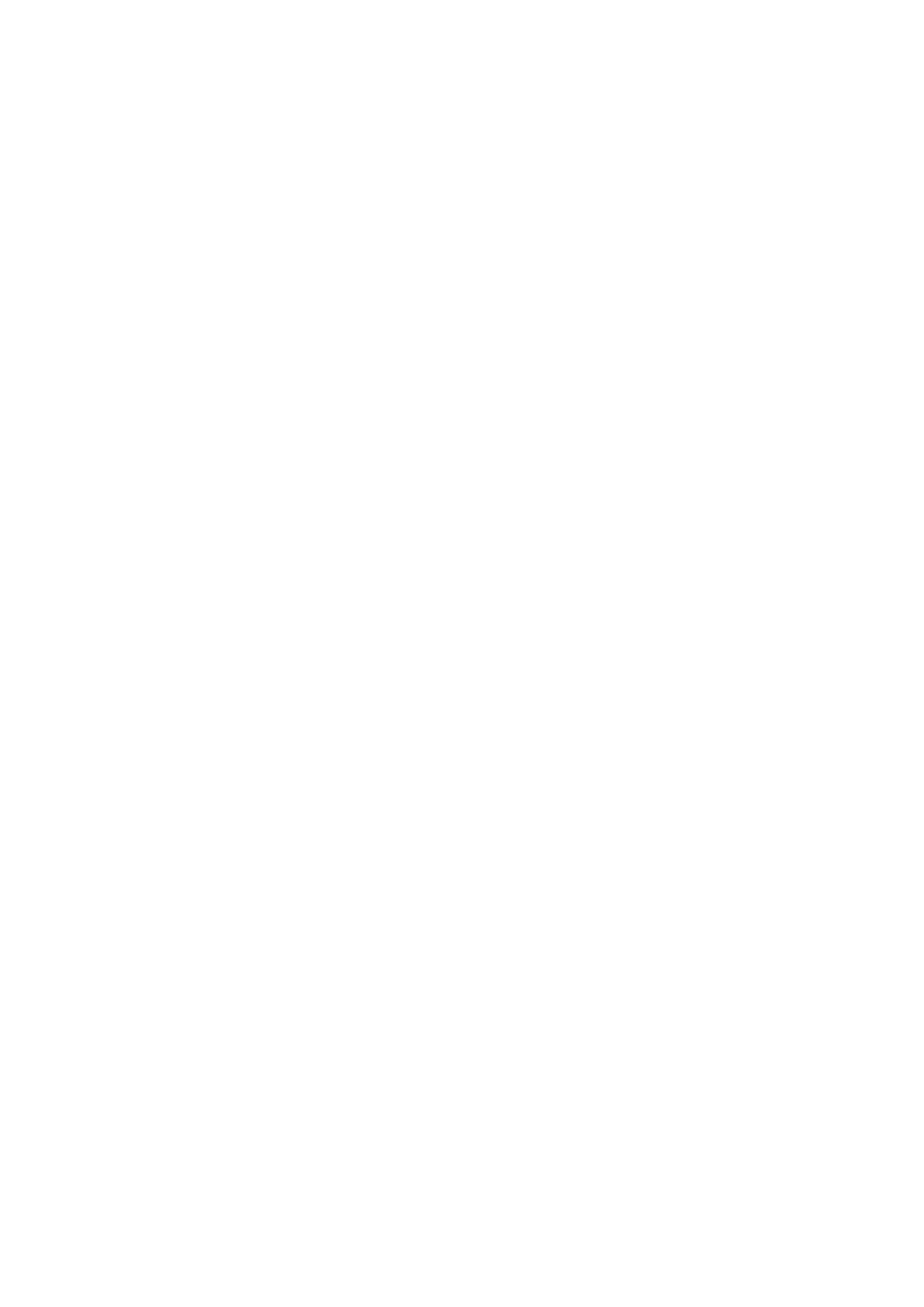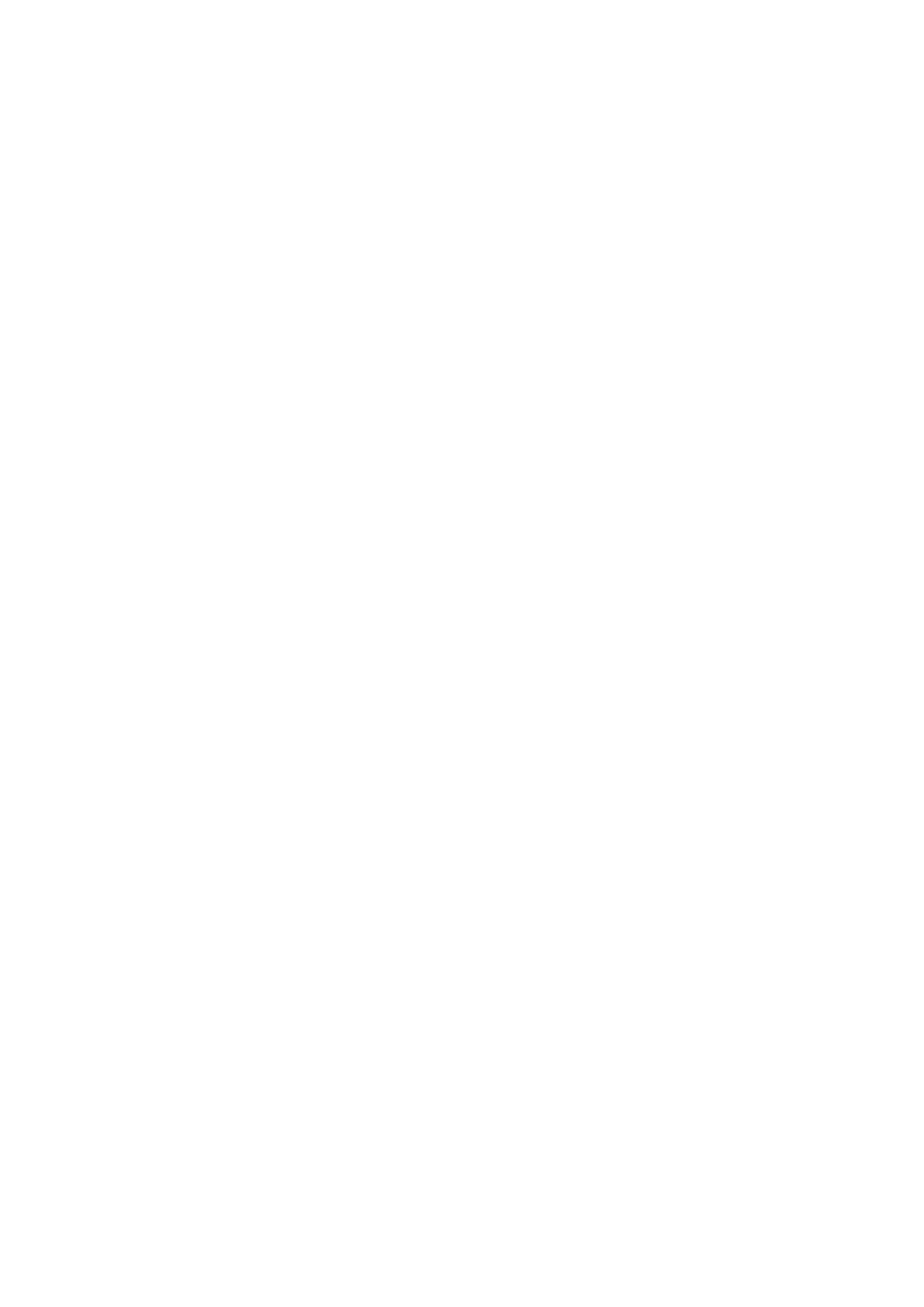
Настройка беспроводной сети
34 Автоматическая настройка беспроводной сети
35 Ручная настройка беспроводной сети
36 Кнопка WPS
37 Сбой подключения к беспроводной сети
Проверка состояния сети
Подключение мобильного устройства
39 Прям. подкл. Wi-Fi
40 Настройки AllShare
40 Настройка удаленного доступа
40 Переименование телевизора
Управление телевизором
Smart Touch Control
41 Установка батарей (ААА Х 2)
41 Подключение к телевизору
42 Повторное соединение телевизора и пульта Smart Touch
Control
42 Сообщение о низком заряде батареи
43 Описание кнопок пульта
45 Специальные функции
Сенсорная панель
46 Перетягивание
46 Нажмите
47 Перемещение пальца резким скользящим касанием панели
47 Нажатие на сенсорной панели и удерживание пальца в
точке контакта
48 Нажатие и перетягивание
48 Прокрутка вверх и вниз
49 Прокручивание влево/вправо
49 Изменение канала путем ввода номера
49 Инструкции для ввода номера
50 Настройка сенсорной панели
50 Отображение баннеров Сост. и Оповещение
50 Рекомендации
50 Журнал
50 Удаление записей журнала
50 Поиск
Использование виртуального пульта дистанционного
управления
51 Выбор панели управления виртуального пульта ДУ
51 Изменение положения панели виртуального пульта ДУ
52 Использование цифровой панели
52 Использование панели управления воспроизведением
52 Использование панели быстрого доступа
52 Настройка виртуального пульта ДУ
Настр. унив. пульта ДУ
53 Подключение инфракрасного переходника
54 Добавление внешнего устройства
54 Использование универсального пульта ДУ
54 Управление зарегистрированным внешним устройством.
Ввод текста с помощью экранной клавиатуры
55 Ввод текста с помощью клавиатуры QWERTY
55 Дополнительные функции
Функция SMART Interaction
Функция SMART Interaction
56 Меры предосторожности
56 Распознавание лиц
56 Использование ТВ-камеры
57 Управл. движениями
57 Распознавание голоса
Распознавание голоса
59 Условия эксплуатации
59 Тест среды распознавания голоса
59 Обучение распознаванию голоса
59 Включение Распознавание голоса
60 Основные принципы использования Распознавание голоса
61 Распознавание голосаНастройки
Управл. движениями
62 Условия эксплуатации
63 Проверка среды управления движениями
63 Обучение управлению движениями
64 Включение Управл. движениями
64 Использование основных элементов управления жестами
64 Параметры Управл. движениями
65 Экран Управл. движениями
65 Структура экрана во время просмотра телевизора
66 Структура экрана Smart Hub
II III